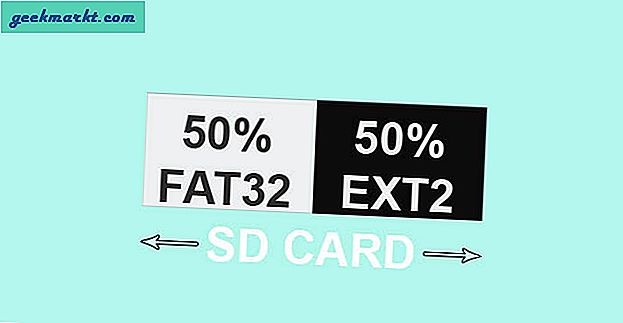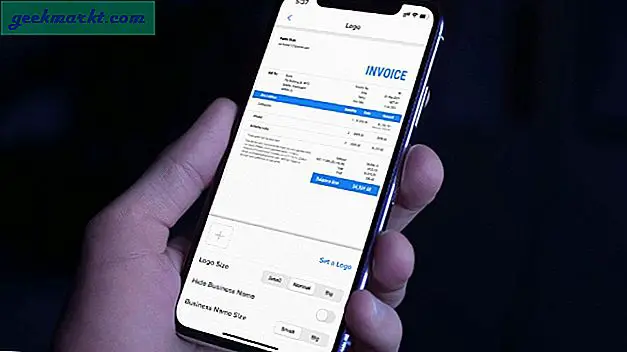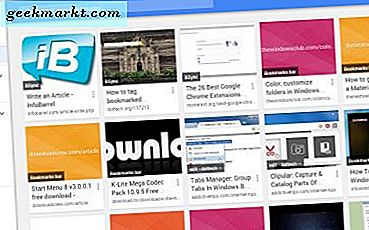
Google Chrome, seperti browser lainnya, menyimpan situs web yang Anda bookmark di pengelola dan bilah bookmarknya. Namun, ada beberapa hal yang tidak dimiliki oleh pengelola bookmark default Chrome seperti gambar kecil untuk situs dan opsi pemberian tag. Anda dapat menyesuaikan bookmark Google Chrome Anda dengan beberapa ekstensi dan aplikasi.
Ekstensi Pengelola Bookmark
Pertama, periksa ekstensi Pengelola Bookmark untuk Google Chrome. Ini adalah ekstensi yang memberi pengelola bookmark peramban sebagai perbaikan. Tekan tombol + Gratis di halaman ini untuk menambahkan ekstensi ke browser. Kemudian Anda akan menemukan tombol bintang baru di bilah alat yang ditunjukkan dalam cuplikan langsung di bawah.

Anda dapat menekan tombol itu untuk mem-bookmark halaman apa pun yang terbuka di tab yang dipilih. Itu akan membuka jendela pop-up kecil yang ditunjukkan dalam snapshot di bawah ini. Di sana Anda dapat menambahkan beberapa catatan tambahan untuk bookmark di kotak teks. Di bawah ini adalah tombol Tambahkan ke folder yang memperluas menu di mana Anda dapat memilih folder tertentu untuk menyimpan halaman.

Tekan tombol VIEW ALL BOOKMARKED ITEMS untuk membuka pengelola bookmark baru di bawah ini. Seperti yang tidak dapat Anda ketahui, pengelola bookmark Chrome kini menyertakan gambar mini untuk masing-masing bookmark. Ini adalah gambar yang termasuk di situs.

Anda dapat menekan tombol kecil di kanan atas setiap thumbnail bookmark untuk mengeditnya. Itu membuka bilah sisi yang ditunjukkan di bawah ini dari mana Anda dapat mengedit catatan, hyperlink, menghapus gambar thumbnail atau menghapus bookmark.

Di bagian atas halaman terdapat kotak pencarian tempat Anda dapat memasukkan kata kunci untuk menemukan bookmark. Di bagian kanan atas ada juga tombol List View . Klik opsi itu untuk kembali ke tampilan daftar bookmark Anda tanpa thumbnail apa pun seperti yang ditunjukkan pada gambar di bawah.

Di sebelah kiri pengelola bookmark baru ada sidebar folder. Di sana pilih Bilah Bookmark untuk membuka thumbnail bilah bookmark Anda. Kemudian Anda dapat menambahkan situs ke bilah bookmark atau menghapusnya dari sana. Tekan tombol Baru untuk menambahkan pintasan URL ke pengelola bookmark. Atau Anda dapat mengklik Folder Baru untuk menambahkan folder ke bookmark Anda.
Pindahkan penanda ke dalam folder dengan menyeret dan menjatuhkannya. Pilih kartu thumbnail di sebelah kanan dengan mengklik kiri, lalu seret ke folder yang tercantum di bilah sisi untuk menambahkan bookmark ke sana.
Aplikasi Penunjuk Dewey
Penanda Dewey mirip dengan Pengelola Bookmark karena menambahkan thumbnail ke bookmark Anda. Namun, aplikasi ini tidak menggantikan pengelola bookmark default. Jadi, dengan aplikasi ini Anda dapat mempertahankan pengelola bookmark default tetapi masih memiliki thumbnail bookmark. Anda dapat menambahkannya ke Google Chrome dari sini. Klik Aplikasi di bilah bookmark dan kemudian pilih Penanda Dewey untuk membuka tab dalam cuplikan di bawah ini.

Ini juga mengatur bookmark Anda ke dalam kotak ubin thumbnail. Tidak memiliki banyak opsi, tetapi Anda dapat menandai bookmark Anda dengan aplikasi. Klik ikon pensil di bookmark untuk membuka opsi pengeditan yang ditunjukkan di bawah ini. Kemudian Anda dapat memasukkan tag di kotak + Tambahkan Tag . Pastikan Anda menekan Enter untuk menambahkan tag ke bookmark, dan kemudian klik tombol Simpan.

Kemudian klik ikon tag di halaman Dewey untuk memperluas daftar tag bookmark Anda. Klik satu di sana untuk memfilter situs yang memiliki tag yang cocok. Atau, Anda bisa memasukkan 'tag:' di kotak pencarian untuk mencari bookmark dengan tag.
Tambahkan Tag ke Penanda Dengan Pengelola Tag Le
Le Tags Manager adalah ekstensi lain yang dapat Anda sesuaikan dengan bookmark Chrome. Ini menambahkan bookmark Anda ke halaman tab Baru di browser. Ini juga termasuk opsi pemberian tag untuk bookmark Anda. Buka halaman ini untuk menambahkan ekstensi ke Google Chrome. Setelah ditambahkan, Anda akan menemukan Tag Le - Tambahkan tombol bookmark pada bilah alat.

Klik tombol tab Baru untuk membuka Pengelola Tag Le seperti pada potret langsung di atas. Tidak ada thumbnail, tetapi bookmark memiliki kotak teks biru yang dapat Anda tambahkan tag. Klik di dalam kotak teks bookmark yang dipilih untuk membuka jendela di bawah ini di mana Anda dapat memasukkan tag. Masukkan beberapa tag di sana dan tekan Simpan untuk menambahkannya ke bookmark.

Semua tag yang Anda tambahkan ke bookmark ada di sebelah kiri halaman Pengelola Tag Le. Klik tag yang tercantum di sana untuk menampilkan semua situs yang menyertakan tag. Jadi dengan tag itu Anda dapat dengan cepat menemukan bookmark yang lebih spesifik.
Menyesuaikan Bilah Bookmark Google Chrome
Bilah bookmark juga mencakup situs web favorit Anda, dan Anda dapat menyesuaikannya dengan Bookmark Favicon Icon Changer. Buka halaman ini dan tekan tombol + Biaya di sana untuk menambahkan yang ini ke Chrome. Lalu masukkan 'chrome: // extensions /' di bilah alamat untuk membuka halaman ekstensi, dan pilih opsi Izinkan akses ke URL file di bawah Bookmark Favicon Changer. Klik tombol Bookmark Favicon Changer pada toolbar dan Buka halaman opsi untuk membuka tab di bawah ini.

Dengan ekstensi ini Anda dapat menyesuaikan ikon favicon untuk pintasan situs di bilah bookmark. Klik kanan bookmark yang tercantum pada tab Opsi dan pilih Ubah Favicon dari menu konteks. Kemudian Anda dapat memilih ikon favicon baru untuk bookmark yang dipilih, yang dapat berupa file gambar apa pun.
Namun, lebih baik menambahkan favicons ke bilah, yang dapat Anda temukan dengan memasukkan 'ikon favicon' di mesin pencari Google. Kemudian pilih Gambar, klik kanan ikon dan klik Simpan Gambar sebagai . Kemudian Anda dapat menambahkan favicon itu ke bilah bookmark. Atau, periksa situs Favicon & App Icon Generator yang memiliki galeri favicon.
Untuk menghapus favicons dari bilah bookmark, klik kanan bookmark yang tercantum pada tab ekstensi dan kemudian pilih Hapus Favicon . Itu akan menghapus favicon dari shortcut situs di bar.
Anda juga dapat menghapus semua teks bookmark dari bilah sehingga pintasan hanya menyertakan favicons. Dengan menghapus teks, bilah akan lebih sesuai dengan pintasan situs web di atasnya. Klik Pengaturan Lanjut, lalu pilih opsi Nama penanda otomatis sembunyikan penanda . Itu menghapus teks dari bilah bookmark seperti yang ditunjukkan di bawah ini. Perhatikan bahwa juga menghapus judul folder juga.

Jadi itu adalah beberapa ekstensi dan aplikasi bagi Anda untuk menyesuaikan bookmark Chrome Anda. Dengan itu, Anda dapat menambahkan thumbnail bookmark baru, opsi pemberian tag, dan favicons ke browser.